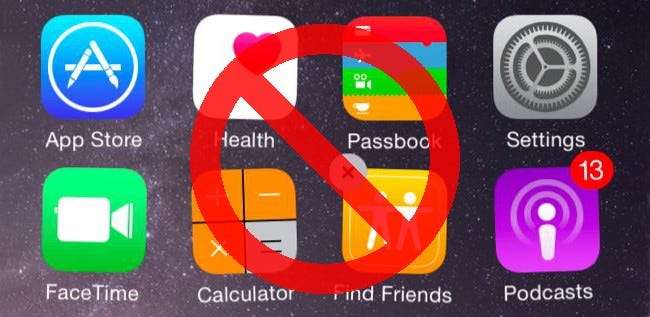
Una de las cosas más molestas del iPhone y el iPad es la imposibilidad de ocultar aplicaciones integradas como Tips, Stocks y News. iOS 10 finalmente solucionó esta molestia , pero si está atascado en iOS 9 o anterior, todavía tiene algunas otras soluciones.
RELACIONADO: Cómo eliminar las aplicaciones integradas de Apple de la pantalla de inicio de iOS
Si tiene un dispositivo relativamente reciente y la última actualización de software (iOS 10), puede utilizar el método incorporado por ocultar estas aplicaciones. Este artículo es solo para usuarios con dispositivos más antiguos que aún ejecutan iOS 9 o anterior.
La forma más fácil: crear una carpeta de aplicaciones basura
Los usuarios de iPhone más experimentados ocultan las aplicaciones incluidas que no usan en una carpeta. Simplemente crea una carpeta y coloca todas las aplicaciones que no quieras usar en esa carpeta. Todas esas aplicaciones no utilizadas tomarán colectivamente un solo ícono en su pantalla de inicio, en lugar de potencialmente una pantalla completa de íconos.
Para comenzar, simplemente mantenga presionado el ícono de cualquier aplicación en su pantalla de inicio. Cambiarás al "modo de edición", donde normalmente puedes desinstalar aplicaciones tocando una x, pero esa x no aparecerá en la parte superior de las aplicaciones preinstaladas de Apple.
Para crear una carpeta, arrastre el ícono de una aplicación al ícono de otra aplicación. Esas dos aplicaciones se combinarán en una carpeta. Arrastre otros íconos de aplicaciones a la carpeta para agregarlos. Toca la carpeta y podrás ponerle un nombre como "Extras", "Apple", "Correo no deseado" o cualquier otro nombre que desees. Presiona el botón de inicio cuando hayas terminado.
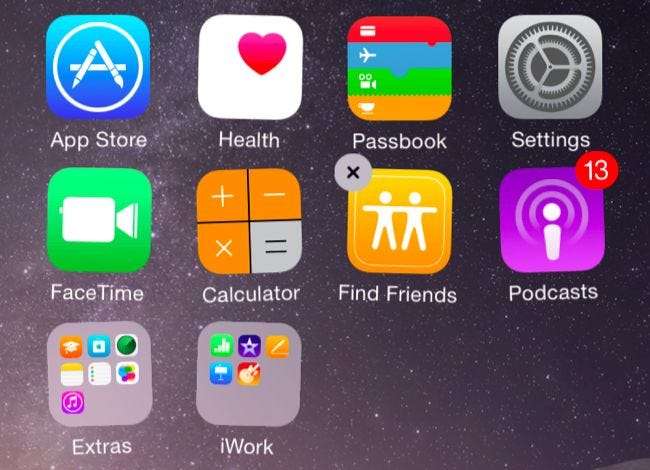
Afortunadamente, Apple ahora permite que la aplicación Kiosco se guarde en una carpeta. Las versiones anteriores de iOS te obligaban a mantenerlo en tu pantalla de inicio. Las carpetas también pueden contener muchos más iconos de aplicaciones: quince páginas de iconos en nueve iconos por página significa que puede tener hasta 135 aplicaciones en una sola carpeta.
También puede ocultar esta carpeta. En el modo de edición, mantenga presionada la carpeta y luego arrástrela hacia la derecha en otra pantalla. Puede tener todas sus aplicaciones más utilizadas en la pantalla de inicio más a la izquierda y ocultar la carpeta con aplicaciones basura en la pantalla de inicio más a la derecha.
Sí, esas aplicaciones continuarán usando almacenamiento valioso en su iPhone o iPad. No hay forma de eliminarlos por completo sin hacer jailbreak. Si está ocultando una aplicación incluida, como la aplicación Correo, porque no desea utilizarla nunca, es posible que también desee ir a Configuración y asegurarse de que la aplicación no descarga correos electrónicos automáticamente o haciendo cualquier otra cosa en el antecedentes . Esto le ahorrará algo de energía de la batería y uso de datos móviles.
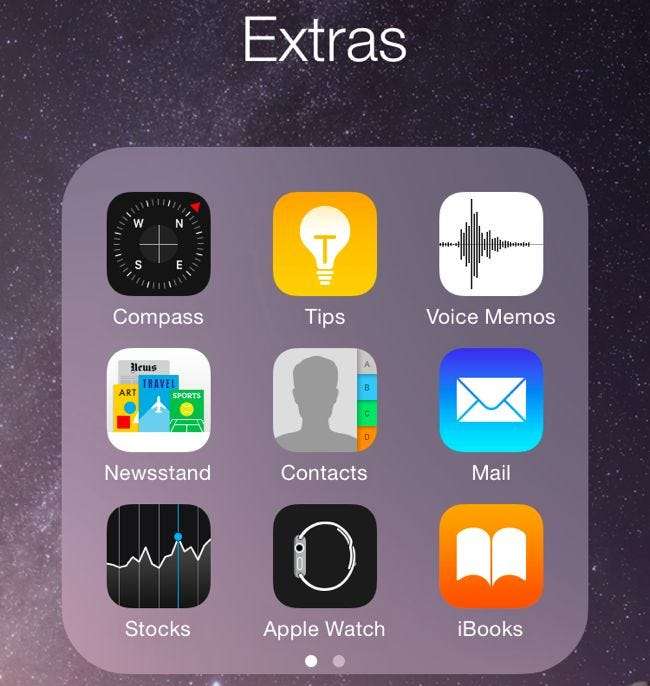
Si desea ir aún más lejos, puede anidar esta carpeta dentro de otra carpeta en iOS 9. Para hacer esto, mueva una carpeta a la fila superior de su pantalla de inicio. A continuación, cree una segunda carpeta con sus aplicaciones ocultas dentro. Mantenga presionada esa carpeta y, mientras la sostiene, toque el espacio entre la carpeta superior y la barra de menú con el otro dedo repetidamente. Eventualmente, su carpeta de aplicaciones ocultas debería ir a la carpeta en la parte superior de su pantalla. Ahora tiene una carpeta dentro de otra carpeta, perfecta para ocultar aquellas aplicaciones que nunca desea ver aún más profundamente.
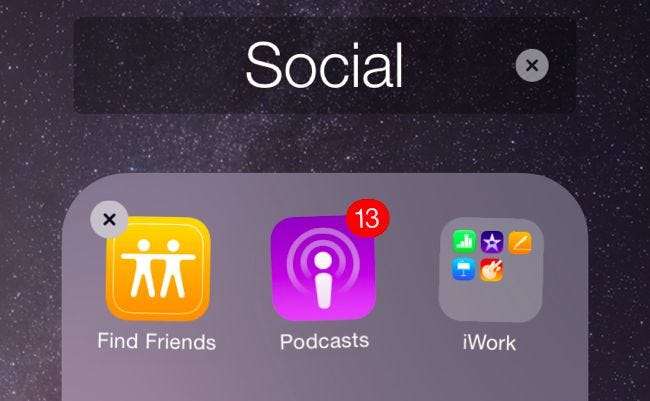
El camino difícil: ocultar verdaderamente los iconos con un perfil de configuración
RELACIONADO: Cómo eliminar las aplicaciones integradas de Apple de la pantalla de inicio de iOS
Hay otra forma que oculta los íconos de la pantalla de inicio por completo. Sin embargo, este proceso requiere que configure su iPhone o iPad como un dispositivo "supervisado" y cree un perfil de configuración usando Apple Configurator. Necesitará una Mac para hacer esto, ya que las versiones modernas de Apple Configurator solo se ejecutan en OS X. Su dispositivo se borrará cuando lo "supervise", por lo que tendrá que configurarlo desde cero también.
Dicho de otra manera: este proceso está realmente destinado a organizaciones más grandes y no a usuarios promedio de iPhone y iPad, por lo que Apple no solo ha proporcionado una pantalla de Configuración fácil para configurar esto.
Como resultado, este método probablemente no sea para la mayoría de las personas. Pero si realmente quieres que desaparezcan esos íconos, aquí te explicamos cómo hacerlo.
Paso uno: crear un perfil de configuración
Primero, deberá crear un perfil de configuración personalizado. Abra la Mac App Store en su Mac, busque " Configurador de Apple , ”E instale la aplicación gratuita.
Inicie Apple Configurator y diríjase a Archivo> Nuevo perfil. En la pantalla General, ingrese un nombre que le ayude a recordar para qué es el perfil. Por ejemplo, podría nombrar el perfil “Ocultar aplicaciones”. Puede personalizar el resto de la información aquí, si lo desea, pero no es necesario.
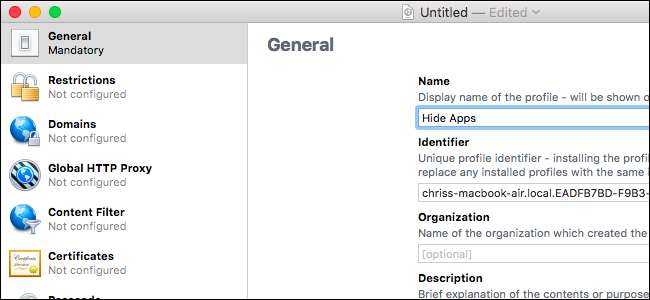
Haga clic en la categoría "Restricciones" en General, haga clic en "Configurar" y luego haga clic en la pestaña "Aplicaciones".
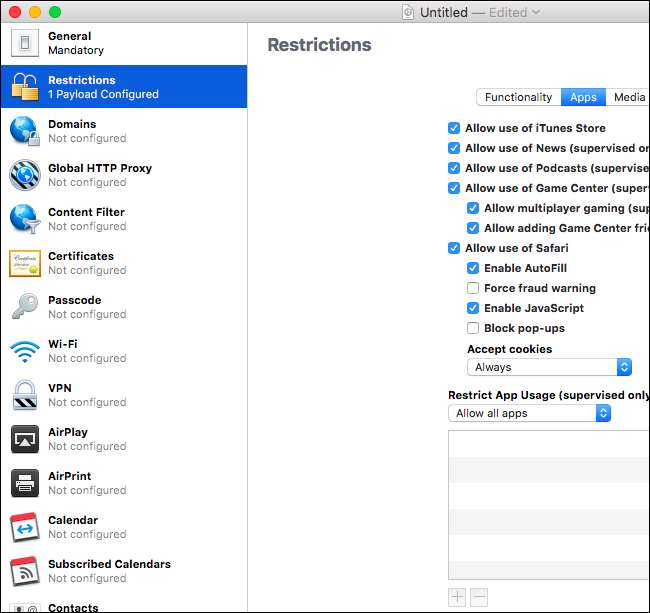
En "Restringir el uso de aplicaciones (solo supervisado)", haz clic en el cuadro desplegable y selecciona "No permitir algunas aplicaciones". Haga clic en el botón "+" y verá un cuadro que le permite buscar y agregar aplicaciones que desea bloquear. Escriba el nombre de una aplicación que desea ocultar y seleccione la aplicación de la lista.
Por ejemplo, supongamos que desea bloquear la aplicación "Sugerencias" incluida. Simplemente busque "Consejos" aquí y verá una aplicación llamada "Consejos" que es una "Aplicación del sistema". Esto significa que es parte del sistema operativo iOS. También verá "Aplicaciones de la tienda" aquí; esto le permite evitar que los usuarios instalen y ejecuten aplicaciones específicas de la App Store de Apple.
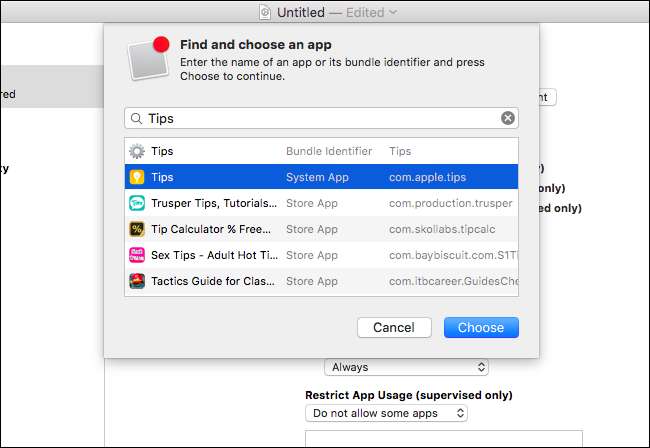
Repita este proceso para agregar todas las aplicaciones incluidas que desea bloquear. Cuando haya terminado, haga clic en "Archivo" y seleccione "Guardar". Guarde su perfil de configuración en un archivo.
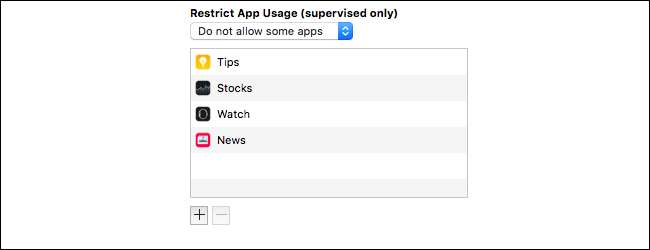
Paso dos: supervise su dispositivo e instale el perfil
RELACIONADO: Lo que necesita saber sobre las copias de seguridad de iPhone y iPad
Advertencia : Este proceso borra su iPhone o iPad. Es posible que desee crear manualmente una copia de seguridad Antes de continuar.
Deberá deshabilitar el "Buscar mi iPhone" o "Buscar mi iPad" en Configuración> iCloud en su dispositivo antes de borrarlo. Si no lo hace, verá un mensaje de error cuando lo intente.
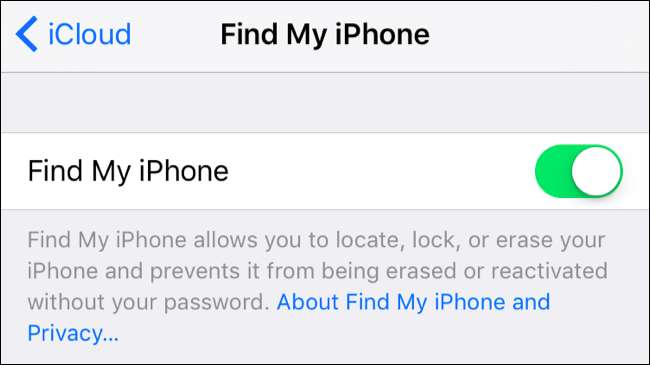
Una vez que hagas esto, conecta tu iPhone o iPad a tu Mac usando el cable incluido e inicia Apple Configurator. Haga doble clic en el dispositivo conectado en la pantalla principal de Apple Configurator, luego haga clic en el botón "Preparar" en la parte superior de la pantalla para comenzar.
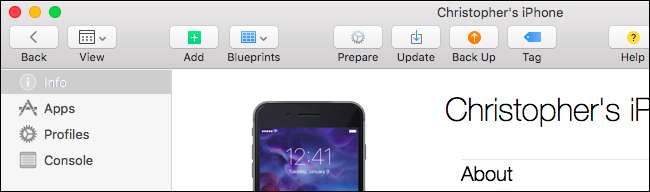
Realice el proceso de configuración, seleccionando la configuración "Manual" y "No inscribirse en MDM" en las primeras pantallas. Estas opciones son para organizaciones más grandes, no para configurar un solo dispositivo o algunos dispositivos.
Cuando llegue a la pantalla Supervisar dispositivos, asegúrese de activar la casilla de verificación "Supervisar dispositivos". Deje habilitada la opción "Permitir que los dispositivos se emparejen con otras computadoras" o no podrá emparejar su dispositivo con otras computadoras.
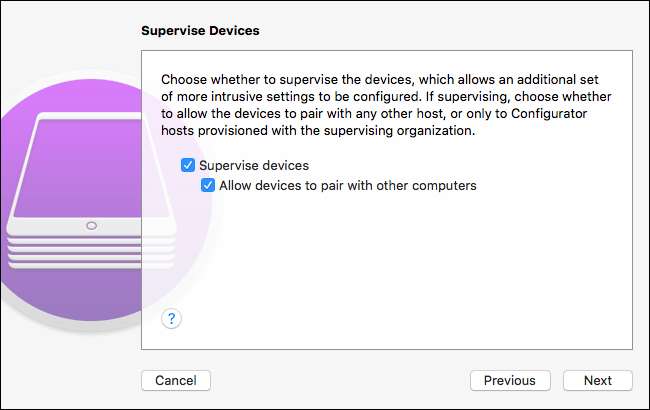
Continúe con el asistente después, utilizando la configuración predeterminada que proporciona el asistente y generando una nueva identidad de supervisión. Eventualmente "preparará" su dispositivo, borrándolo y configurándolo como un dispositivo que está "supervisado" por su Mac.
Cuando finaliza el proceso, es el momento de instalar el perfil de configuración. Haga doble clic en el dispositivo en la ventana del Configurador de Apple, haga clic en "Perfiles" en la barra lateral, haga clic en el botón "Agregar" y luego seleccione el archivo de perfil de configuración que creó anteriormente.
Tenga en cuenta que puede agregar el perfil de configuración a un dispositivo no supervisado, pero simplemente no hará nada. Esta configuración en particular solo tendrá efecto si su dispositivo está supervisado.
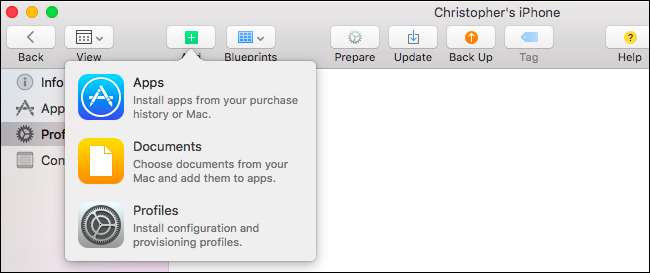
Cuando hayas terminado, deberías encontrar que tu iPhone o iPad tiene las aplicaciones correctas completamente ocultas en tu pantalla de inicio. En iOS 9.3, verá un mensaje en la pantalla de bloqueo que le indicará que su dispositivo está supervisado por el nombre de la organización que ingresó al configurar esto. Sin embargo, en realidad no se supervisará ni restringirá más a menos que configure otros ajustes mediante uno o más perfiles de configuración adicionales.
Alternativamente: Jailbreak a su iPhone o iPad
RELACIONADO: Explicación del jailbreak: lo que necesita saber sobre los iPhones y iPads de Jailbreak
Por último, seríamos negligentes por no mencionar la tercera opción: jailbreak. No, no recomendamos hacer jailbreak a tu iPhone o iPad a menos que sepa lo que está haciendo y realmente desee modificar su teléfono de una manera que Apple no admite. Te rindes bastante cuando haces jailbreak, incluido el acceso oportuno a las actualizaciones; las nuevas versiones de iOS a menudo cierran los agujeros de jailbreak, por lo que a menudo tendrás que esperar bastante para actualizar o perderás tus ajustes de jailbreak.
Pero el jailbreak es la única forma de eliminar por completo las aplicaciones incluidas de Apple. Si ya está haciendo el jailbreak, continúe y elimínelos, pero, si aún no lo está, definitivamente no vale la pena hacerlo para ocultar la aplicación Apple Watch. Simplemente guárdelo en una carpeta junto con todas las demás aplicaciones que no desea usar y continúe con su vida.







